كيفية تغيير لغة لوحة المفاتيح في Windows
هل(Are) تبحث عن طريقة لتغيير لغة لوحة المفاتيح(keyboard language) في Windows ؟ هناك مناسبات قد تحتاج فيها إلى القيام بذلك ، مثل عند شراء جهاز كمبيوتر مستعمل وتعيين لوحة المفاتيح على لغة أخرى أو إذا كنت بحاجة إلى كتابة شيء ما بلغة أجنبية بدلاً من الإنجليزية(English) .
يمكنك بسهولة تغيير لغة لوحة المفاتيح(keyboard language) من الفرنسية(French) إلى الإنجليزية ، ومن الولايات المتحدة إلى المملكة المتحدة ، وما إلى ذلك عن طريق تعديل بعض الإعدادات في لوحة تحكم Windows(Windows Control Panel) . يمكنك القيام بذلك عن طريق تغيير إعدادات اللغة ولوحة المفاتيح(language and keyboard settings) .
تجدر الإشارة إلى أنه عند تبديل اللغات في Windows ، يتم تكوين الإعدادات لكل تطبيق. يجب عليك تغيير لغة الإدخال(input language) بناءً على البرنامج الذي تستخدمه. يتم ذلك بسهولة باستخدام شريط اللغة(language bar) الذي يظهر تلقائيًا عند إضافة لغة أخرى في Windows . سأشرح أيضًا استخدام شريط اللغة(language bar) في الجزء السفلي من هذه المقالة.
تغيير لغة لوحة المفاتيح(Change Keyboard Language) في Windows 8/Windows 10
بالنسبة لنظامي التشغيل Windows 8(Windows 8) و Windows 10 ، افتح لوحة التحكم وانقر(Control Panel and click) فوق اللغة(Language) .
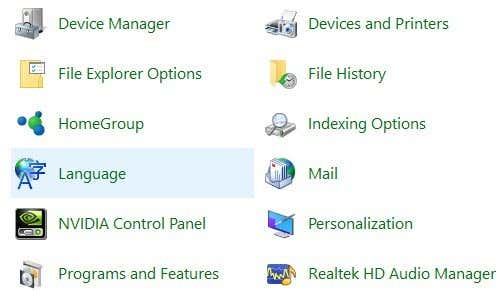
انقر فوق الزر " إضافة لغة"(Add a language) الموجود أعلى قائمة اللغات المثبتة.

يتمتع Windows 8 و 10 بواجهة أفضل بكثير لتصفح اللغات مقارنة بنظام Windows 7(Windows 7) والإصدارات الأقدم. هنا تحصل على معاينة لطيفة لبعض الأحرف لكل لغة.
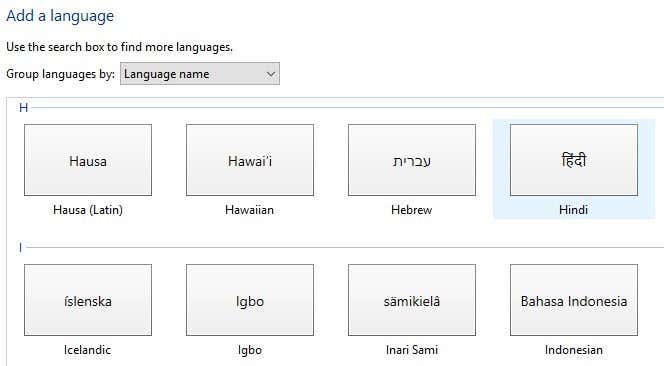
اختر اللغة ثم انقر فوق الزر " إضافة(Add) " في الأسفل. يجب أن تراها الآن كلغة مثبتة. قد تحصل أيضًا على بعض الرسائل من Windows لأنه يقوم بتثبيت أي ملفات ضرورية للغة.
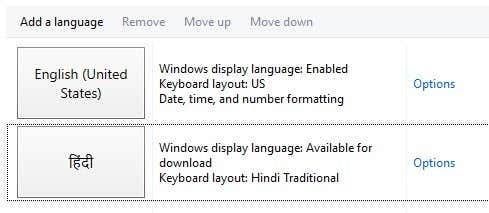
يمكنك النقر فوق "خيارات" لتنزيل حزمة اللغة(language pack) للغة المثبتة حديثًا ، مما سيسمح لك بتغيير لغة عرض Windows . (Windows display)يمكنك أيضًا إضافة طرق إدخال إضافية للغة.

تغيير لغة لوحة المفاتيح(Change Keyboard Language) في Windows 7
بالنسبة لنظامي التشغيل Windows Vista و Windows(Windows Vista and Windows) 7 ، افتح لوحة التحكم وانقر فوق(Control Panel and click) المنطقة واللغة(Region and Language) .
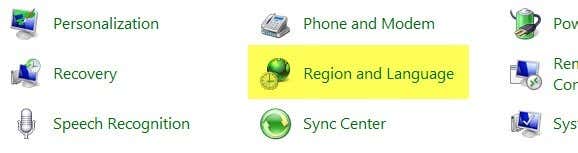
انقر الآن على علامة التبويب Keyboards and Languages (لوحات المفاتيح واللغات(Keyboards and Languages) ) ، ثم انقر فوق Change keyboards (تغيير لوحات المفاتيح) .

سترى لغة الإدخال الافتراضية(default input language) الحالية والخدمات المثبتة. لإضافة لغة ، امض قدمًا وانقر على الزر " إضافة(Add) " .

انتقل الآن لأسفل إلى اللغة التي تريد إضافتها وقم بتوسيع قسم لوحة المفاتيح(keyboard section) . اعتمادًا على لوحة المفاتيح الفعلية التي تستخدمها ، اختر خيار لوحة المفاتيح(keyboard option) الصحيح . قد تضطر إلى اللعب بالخيارات المختلفة لأن لوحة مفاتيح واحدة لا(keyboard doesn) تعمل بشكل صحيح في بعض الأحيان.
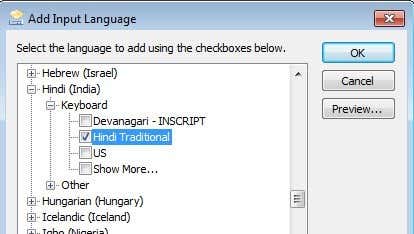
يمكنك أيضًا النقر فوق الزر معاينة(Preview) لمعرفة كيفية تعيين الأحرف الخاصة بلغتك على لوحة المفاتيح التي تستخدمها.

في المثال الخاص بي ، اخترت اللغة الهندية التقليدية(Hindi Traditional) للغة لوحة المفاتيح(keyboard language) . قم بالتمرير(Scroll) لأسفل إلى قسم استخدام شريط اللغة( Using the Language Bar) لمعرفة كيفية الكتابة في تطبيقات مختلفة باستخدام اللغة الجديدة.
تغيير لغة لوحة المفاتيح في XP
بالنسبة لنظام التشغيل Windows XP(Windows XP) ، تريد الانتقال إلى لوحة التحكم(Control Panel) والنقر فوق الخيارات الإقليمية وخيارات اللغة(Regional and Language Options) .
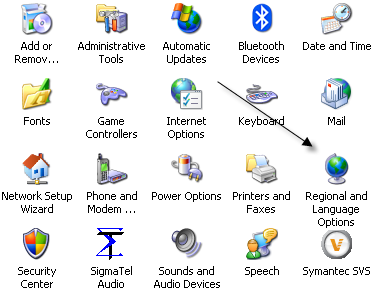
بعد ذلك ، انقر فوق علامة التبويب " اللغات(Languages) " ثم انقر فوق الزر " التفاصيل(Details) " .

سيؤدي هذا إلى تحميل مربع الحوار (dialog box)خدمات النصوص ولغات الإدخال(Text Services and Input Languages) . هنا سترى قائمة بالخدمات المثبتة ولوحات المفاتيح على جهاز الكمبيوتر الخاص بك. يمكنك النقر فوق إضافة(Add) لتثبيت تخطيط لوحة مفاتيح جديد ولغة إدخال(keyboard layout and input language) .

اختر لغة الإدخال(input language) واختر نوع لوحة المفاتيح التي قمت بتوصيلها بجهاز الكمبيوتر الخاص بك. إذا كنت تريد كتابة الإسبانية(Spanish) على لوحة مفاتيح باللغة الإنجليزية ، فاختر الإسبانية(Spanish) كلغة الإدخال و United States-Dvorak(Input language and United States-Dvorak) .
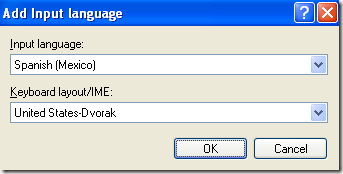
باستخدام شريط اللغة
عندما تقوم بتثبيت لغة جديدة في Windows ، فإنها تقوم تلقائيًا بتمكين شريط اللغة(language bar) . هذا مفيد حقًا للتبديل السريع بين اللغات في Windows . من المحتمل أنك لن تكتب بلغة واحدة لكل تطبيق ، لذلك يسهل شريط اللغة التبديل.(language bar)

سترى شريط اللغة(language bar) في شريط المهام الخاص بك مع أحرف للإشارة إلى اللغة التي تستخدمها حاليًا. إذا قمت بالنقر فوقها ، فستظهر قائمة ويمكنك ببساطة النقر فوق لغة أخرى لتحديدها.
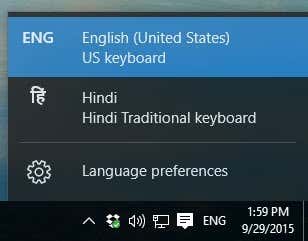
يمكنك الآن فتح تطبيق مثل Word ، وتحديد اللغة من شريط اللغة(language bar) والبدء في الكتابة. يجب أن تشاهد أحرف لغتك تظهر أثناء الكتابة.

هذا عن ذلك! لذلك إذا كنت تريد الكتابة بلغة أخرى ، مثل لغة أجنبية ، أو إذا كنت تريد إعادة لغة لوحة المفاتيح(keyboard language) إلى اللغة الإنجليزية(English) ، فإن الخطوات المذكورة أعلاه يجب أن تحل مشكلتك! استمتع!
Related posts
كيفية النقر بزر الماوس الأيمن باستخدام لوحة المفاتيح في نظامي التشغيل Windows و Mac
استكشاف أخطاء لوحة المفاتيح والماوس وإصلاحها في Windows
9 Quick Ways لجعل Image Transparent على Windows and Mac
أفضل 30 Gmail Keyboard Shortcuts لتوفير You Tons من الوقت
لماذا بلدي Amazon في Spanish؟ اللغة وغيرها من إعدادات Important
كيفية تسجيل A PDF File على Windows
Windows 10 وWindows 7 RAM Requirements - مقدار الذاكرة التي تحتاجها؟
كيفية استعادة Windows إلى إعدادات المصنع
5 طرق لاختراق أو إعادة تعيين كلمة مرور Windows المنسية
كيفية حرق Windows Movie Maker WMV Video to DVD
قم بتشغيل البرامج الأقدم في وضع التوافق في Windows 11/10
كيفية تغيير المتصفح الافتراضي على أنظمة التشغيل Windows و Mac و iPhone و Android
كيفية تحسين ملف ترحيل الصفحات في Windows
كيفية تعيين محرك أقراص الشبكة في Windows
كيف تقوم بتشفير القرص الصلب الذي يعمل بنظام Windows باستخدام يراكربت
كيفية إعداد خادم FTP في Windows باستخدام IIS
لماذا يجب ألا تستخدم نظام التشغيل Windows XP بعد الآن
كيفية منع إيقاف تشغيل جهاز كمبيوتر يعمل بنظام Windows
إصلاح خطأ بريد Windows Live 0x800CCC0B
كيفية إيقاف التشغيل عن بعد أو إعادة تشغيل جهاز كمبيوتر يعمل بنظام Windows
